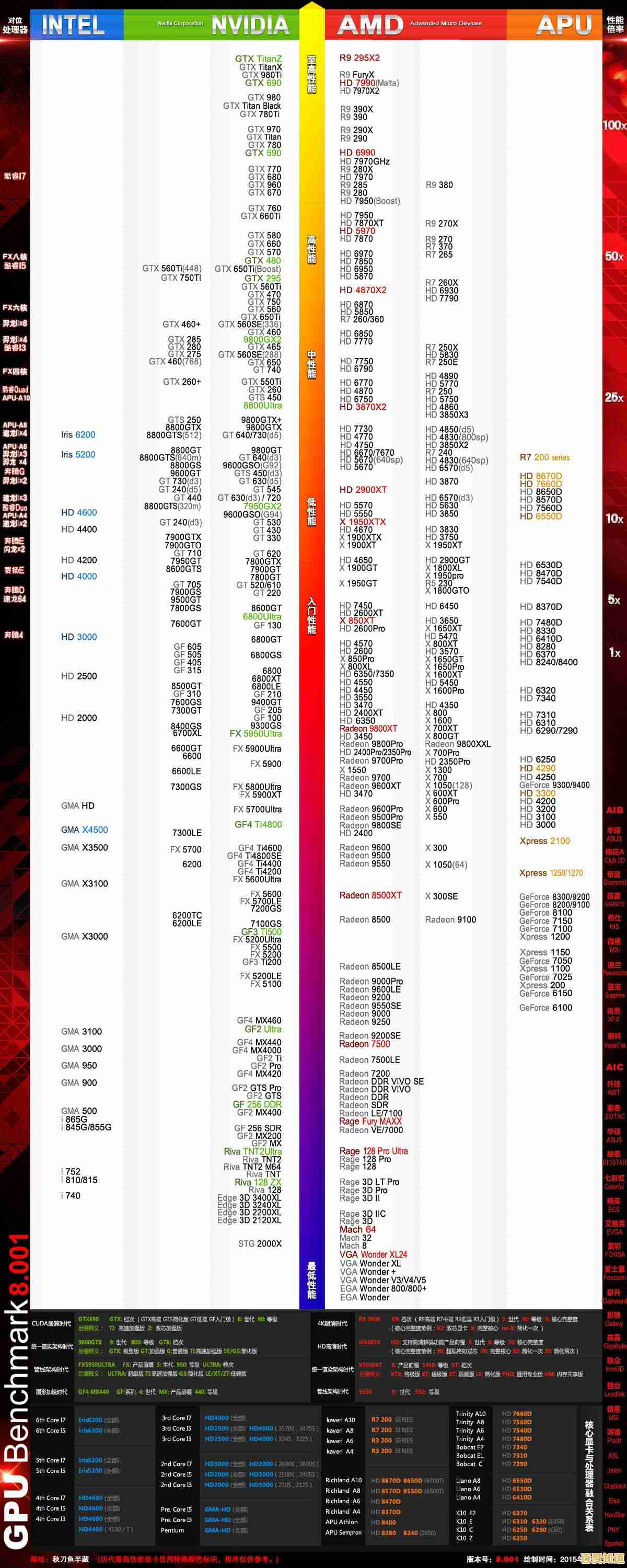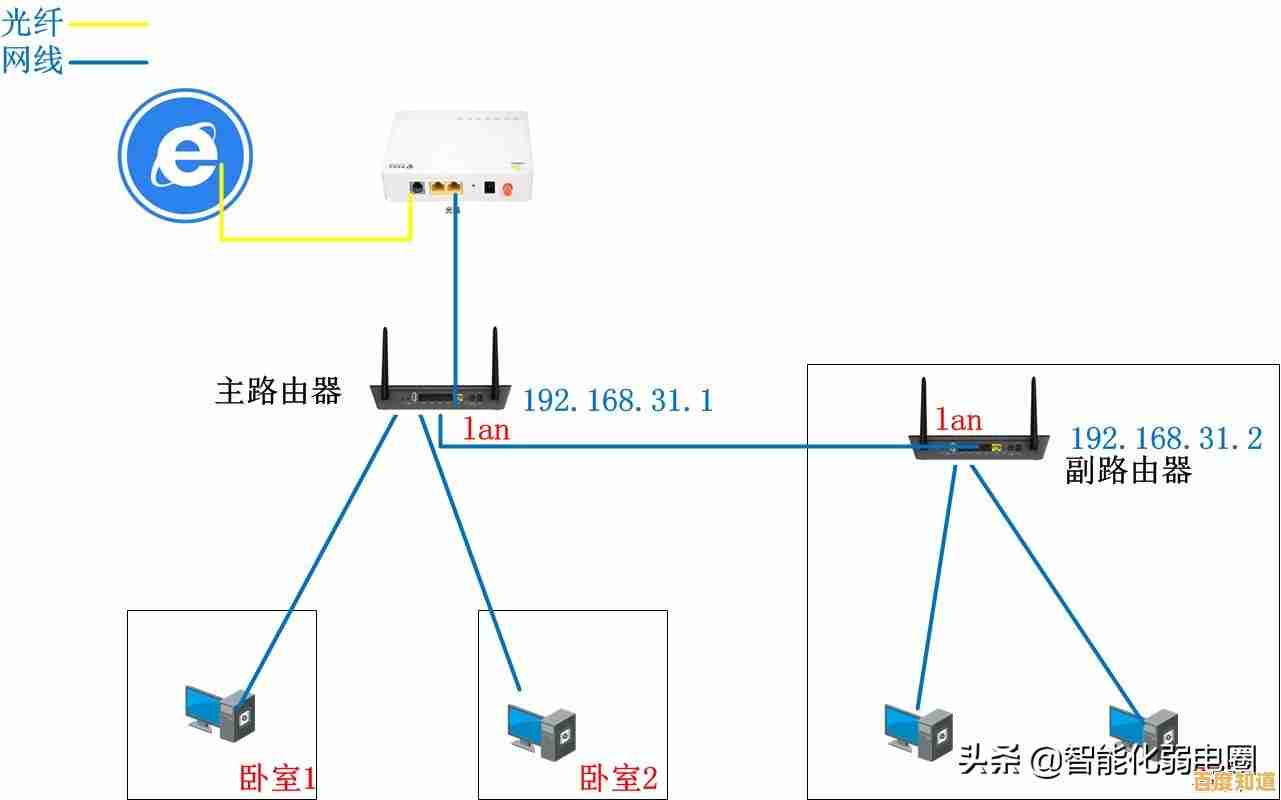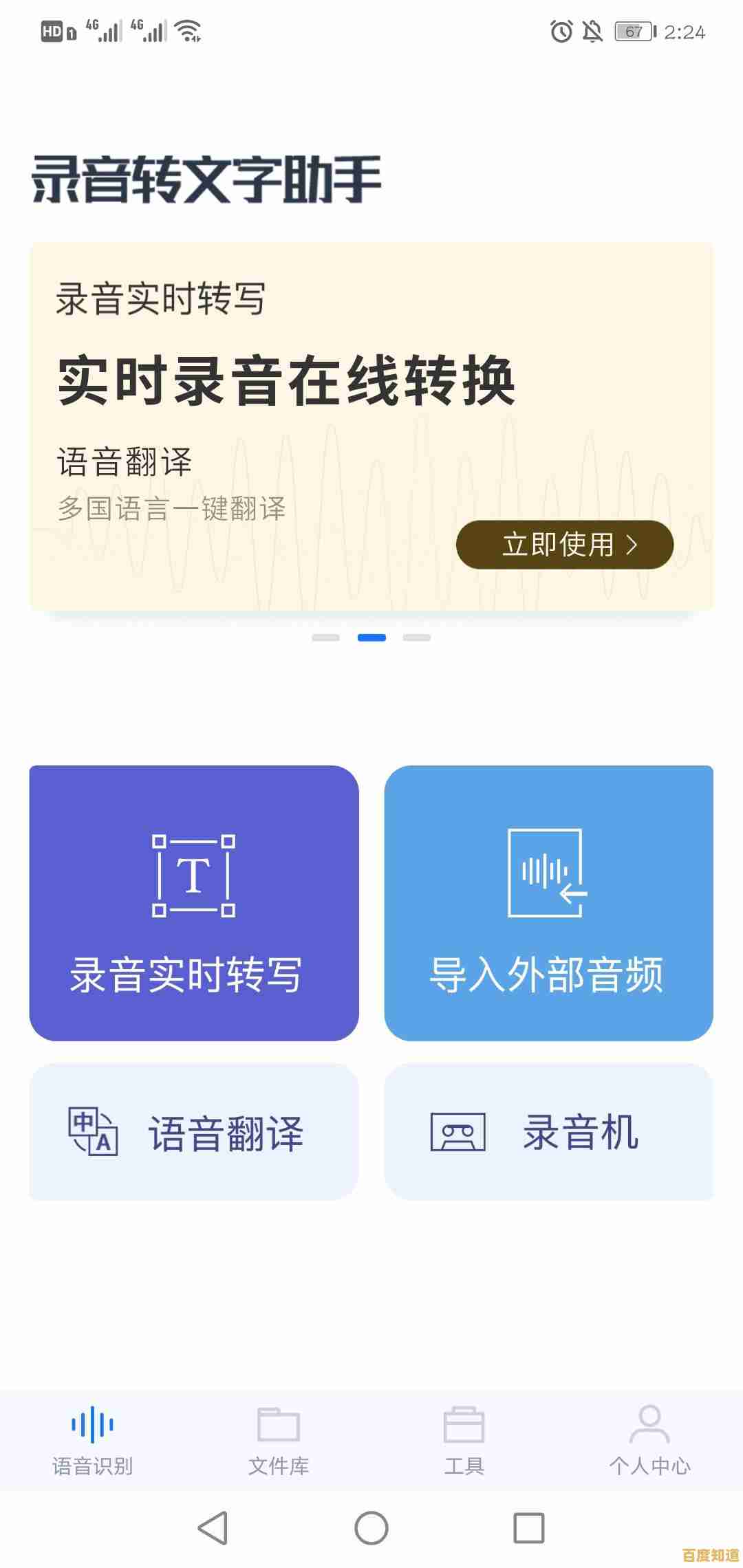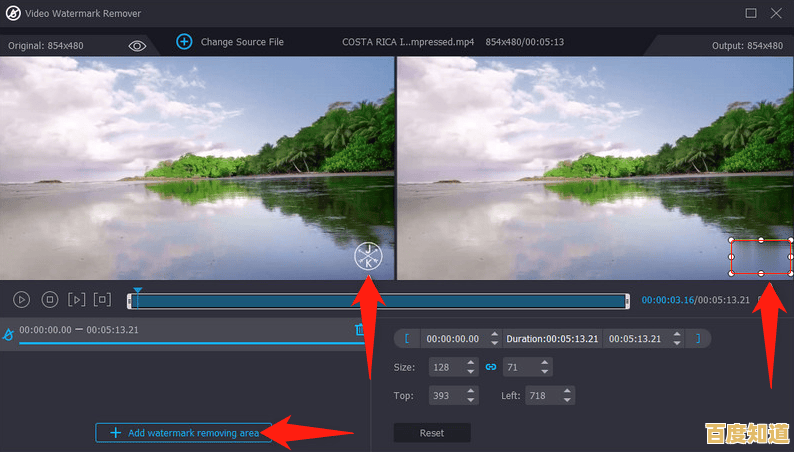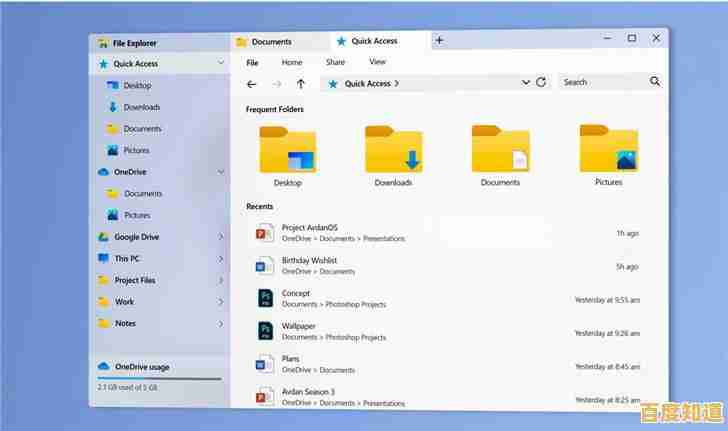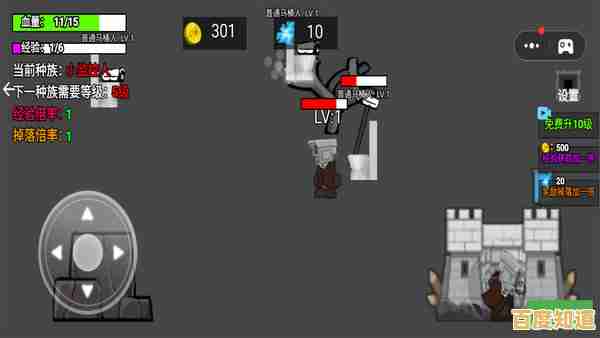Windows 11双系统引导配置详细图文指南
- 问答
- 2025-11-01 09:43:36
- 18
综合自微软官方文档、Tenforums、BleepingComputer等社区常见操作流程。
Windows 11 双系统引导配置详细图文指南
重要提示:在开始之前,请务必备份您电脑上的所有重要文件,对硬盘分区和引导配置的操作存在风险,可能导致数据丢失或系统无法启动。
第一部分:准备工作
- 准备安装介质:你需要一个至少8GB容量的U盘,使用微软官方的“媒体创建工具”(Media Creation Tool)来制作一个Windows 11的安装U盘,打开工具后,选择“为另一台电脑创建安装介质”,然后按照提示操作,将Windows 11系统镜像写入U盘。
- 释放磁盘空间:为你将要安装的新系统腾出足够的磁盘空间,你可以通过压缩现有的硬盘分区来获得未分配的空间。
- 在Windows 11的搜索框里输入“创建并格式化硬盘分区”并打开它(磁盘管理工具)。
- 找到你想要压缩的分区(通常是C盘),右键点击它,选择“压缩卷”。
- 输入你想要压缩出的空间大小(安装Windows 11建议至少80GB,即81920MB),然后点击“压缩”,完成后,你会看到一块标记为“未分配”的黑色空间。
第二部分:安装第二个Windows 11系统
-
从U盘启动:将制作好的Windows 11安装U盘插入电脑,重启电脑,并在开机时连续按特定的键(通常是F2、F12、Delete或Esc,因电脑品牌而异)进入BIOS/UEFI设置界面。
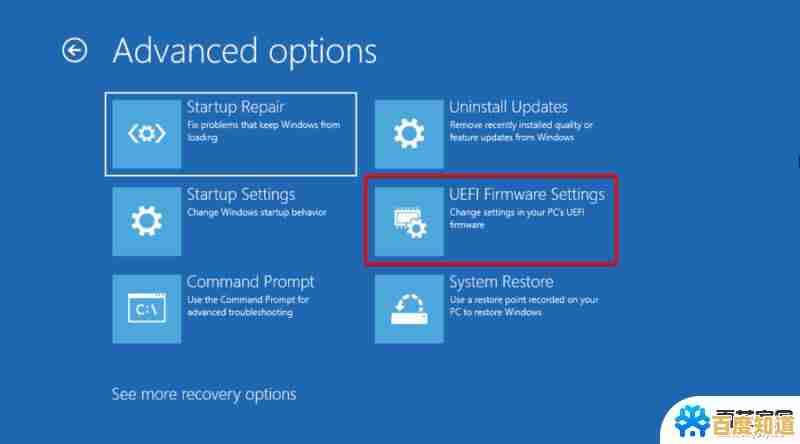
-
修改启动顺序:在BIOS/UEFI设置中,找到“启动”(Boot)选项,将启动顺序中的“UEFI USB设备”或你的U盘名称设为第一启动项,保存设置并退出,电脑会自动重启并从U盘启动。
-
开始安装:电脑从U盘启动后,你会看到Windows安装界面,选择语言、键盘布局,然后点击“现在安装”。
-
输入产品密钥:如果有密钥就输入,如果没有可以点击“我没有产品密钥”,系统会在安装完成后进入未激活状态。
-
选择自定义安装:在“你想执行哪种类型的安装?”界面,选择“自定义:仅安装Windows(高级)”。
-
选择安装位置:这是最关键的一步,你会看到一个列出所有分区的界面。务必选择你在准备工作中创建的那块“未分配”的空间,直接选中它,然后点击“下一步”。
- 千万不要选择已有的Windows分区(如“主分区”),否则会覆盖你当前的系统。
- 未分配”空间是灰色的无法选择,可能需要在此界面下加载硬盘驱动,但大多数现代电脑无需此操作。
-
等待安装完成:Windows会自动在该未分配空间上创建所需的分区并进行安装,期间电脑会重启数次,请勿拔掉U盘,直到它再次从硬盘启动。
第三部分:配置双系统引导菜单
- 完成新系统设置:安装完成后,电脑会启动到你新安装的Windows 11系统,你需要像设置新电脑一样,完成区域、键盘、网络账户等初始设置。
- 进入新系统:进入新系统的桌面后,重启电脑,正常情况下,你会看到一个蓝色的“选择操作系统”界面,这个界面就是Windows的引导管理器。
- 选择系统:在这个界面上,你会看到两个选项,一个是“Windows 11”(你刚安装的新系统),另一个是“Windows 11”(你原来的旧系统),通常它会默认选择新系统,并有一个30秒的倒计时,你可以用键盘上下键选择你想要进入的那个系统,然后按回车。
- 自定义引导选项(可选):如果你想要更改默认启动的系统或等待时间,可以在任何一个系统中进行设置。
- 在搜索框输入“高级系统设置”并打开它。
- 在“高级”选项卡下,点击“启动和故障恢复”区域的“设置”按钮。
- 在“默认操作系统”下拉菜单中,选择你希望电脑默认启动的系统(例如你常用的那个旧系统)。
- 你还可以修改“显示操作系统列表的时间”,比如从30秒改为10秒,以减少等待。
- 点击“确定”保存。
你的双系统就已经配置完成了,每次开机时,都会出现这个选择界面,让你自由选择进入哪一个Windows 11系统。
本文由卑钊于2025-11-01发表在笙亿网络策划,如有疑问,请联系我们。
本文链接:http://pro.xlisi.cn/wenda/68664.html